

IT知識の貯蔵庫
VMWare Fusion 6 に Windows 10 をインストール
Windows10への無料アップグレードも今日で最後。というわけで駆け込みでアップグレードしてみました^^;
事前に分かっていましたがVMWareFusionにインストールされたWindowsをアップグレードしようとすると以下のような画面が表示されます。
「『VMWare SVGA 3D』とやらが対応してないからWindows10が実行できません。」とのことで、アップグレードできません。
もともとアップグレードしようと思っていましたが、これのせいで「面倒くさいな」と保留していました。
この場合アップグレードするにはWindowsUpdateではできないので、以下の手順を踏むことになります。
- Windows10ISOファイルのダウンロード
- Windows10のインストール(アップグレード)
少し手間がかかりますが、頑張りましょう^^
Windows10ISOファイルのダウンロード
まずISOファイルのダウンロードですが、Windows10のダウンロードページにアクセスします。
「ツールを今すぐダウンロード」をクリックします。
ライセンス条項 「同意する」をクリックします。
「他のPC用にインストールメディアを作る」を選択し「次へ」
「言語」「エディション」等を選択しますが「このPC用に……」を選択していれば最適なものを自動的に選んでくれると思います。「次へ」
「ISOファイル」を選択して「次へ」
保存先を選んで「保存」
ダウンロードが始まります。
ダンロード完了!
Windows10のインストール(アップグレード)
次にインストールの開始です。
ダウンロードしたISOファイルを右クリックして、「マウント」し「setup.exe」を起動します。
「更新……」を選択して「次へ」
「同意する」をクリック
ここで「VMWare SCGA 3D」の互換性について表示されますが、そのまま「確認」をクリック
準備完了!「インストール」をクリックします。
順調に進んで再起動されます。
アップグレード中です。結構時間がかかりました。
このあといくつかの設定があります。
インストール完了!お疲れさまでした。
ディスプレイの関係で解像度変更ができない不具合がありますので、このあと少し作業が必要です。それはまた後ほど^^
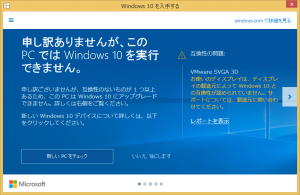
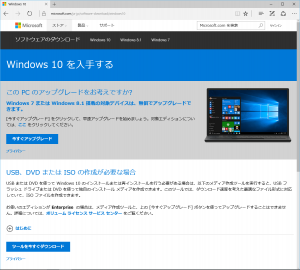
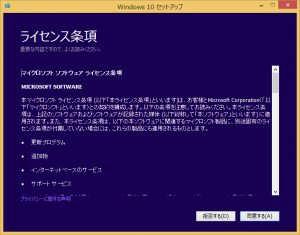
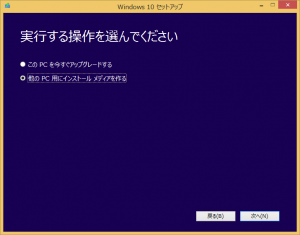

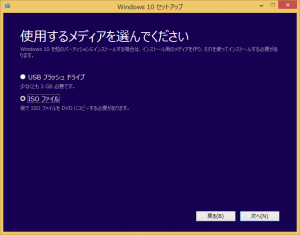
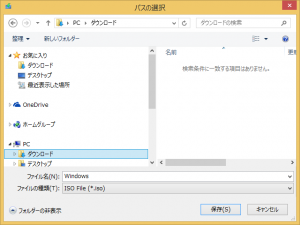
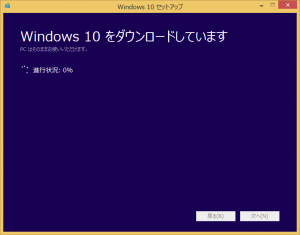
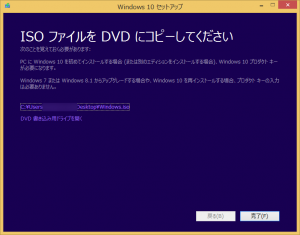
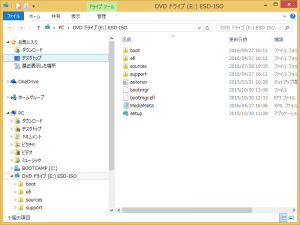
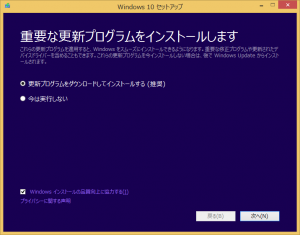
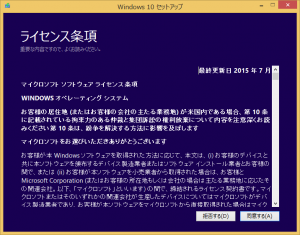
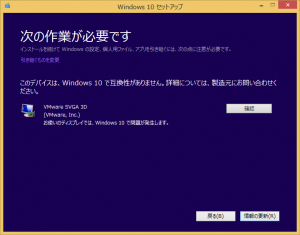
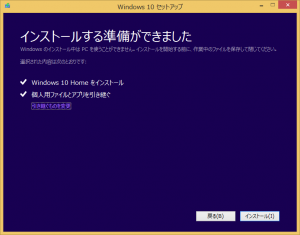
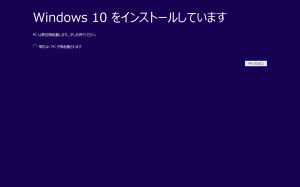
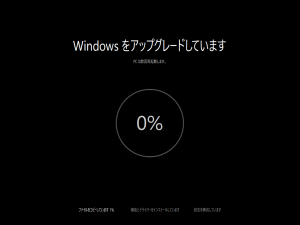
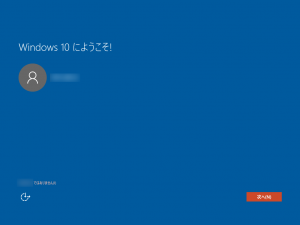
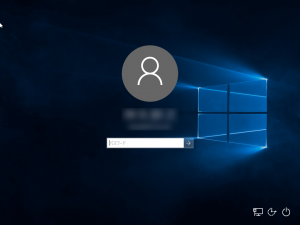

コメントを残す